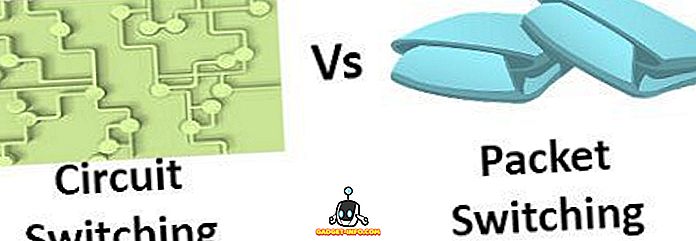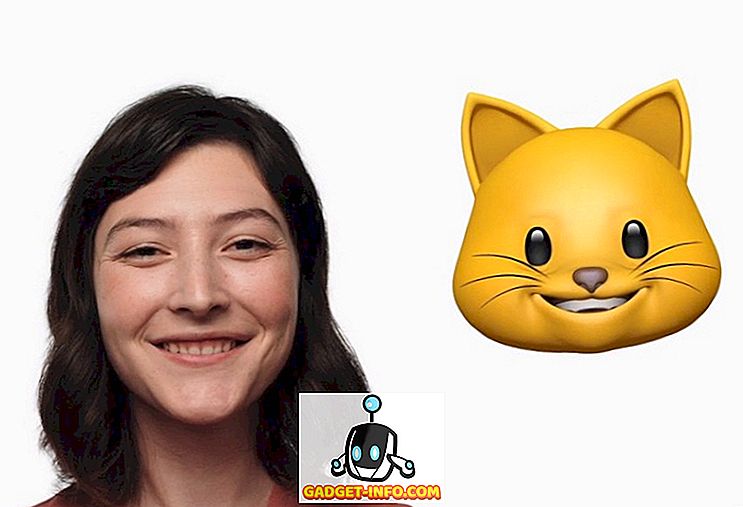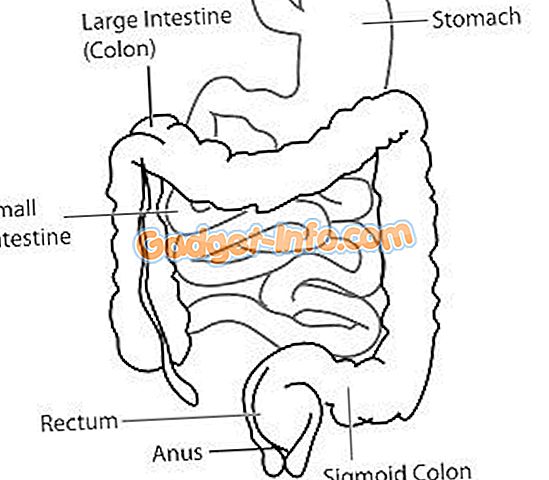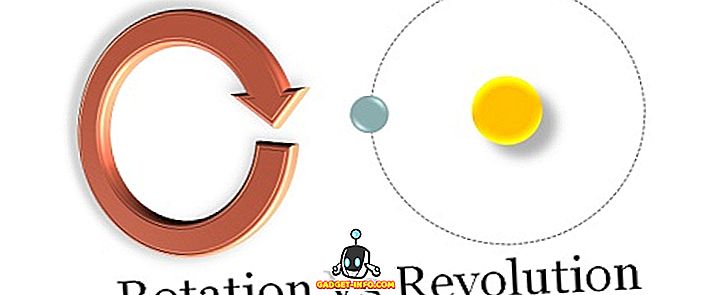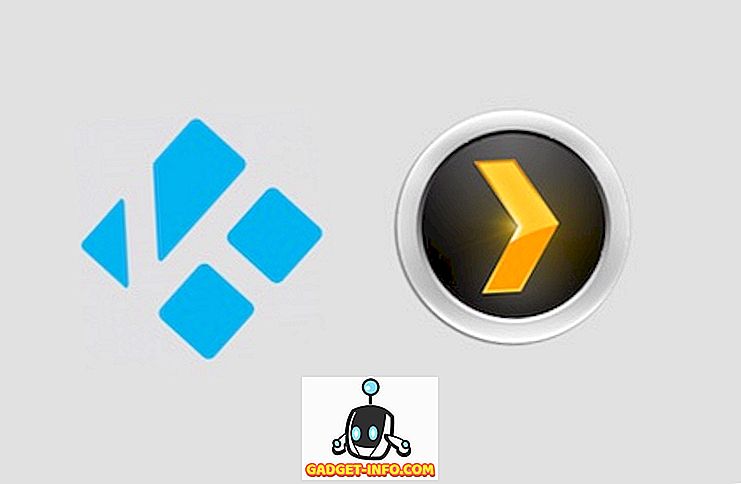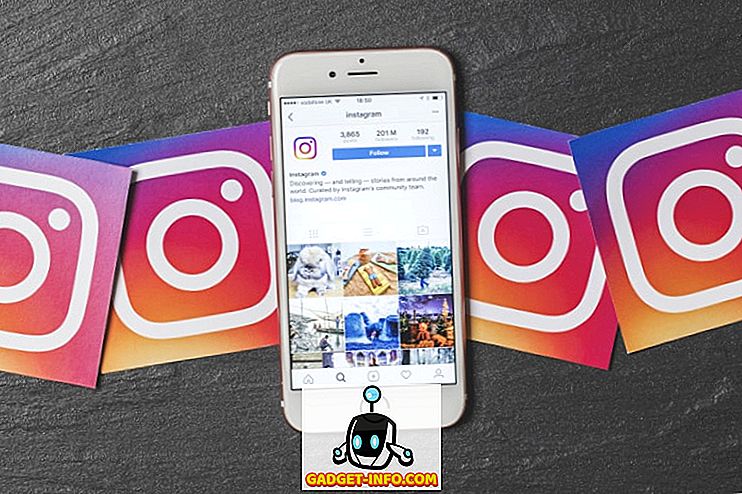Toen Samsung Bixby introduceerde met zijn vlaggenschip 2017, de Samsung Galaxy S8 en S8 Plus, ging de hele technische wereld meteen in de armen en schoot de slimme assistent neer voordat hij zelfs maar even ademhaalde. Zelfs we waren een beetje sceptisch over de behoefte aan een nieuwe slimme assistent toen Google Assistant al beschikbaar was voor de Android-apparaten. Niet alleen de Google Assistent was beschikbaar, hij sloeg eigenhandig op een andere assistent die op dat moment aanwezig was. Onze standpunten veranderden echter toen we Bixby echt gingen gebruiken met zijn spraakopdrachten. Hoewel de Google-assistent nog steeds de beste is op het gebied van contextueel bewustzijn en algemene zoekopdrachten op internet, toonde onze test aan dat Bixby de koning is als het gaat om het bedienen van je telefoon met je stem. Er is niets dat je kunt doen met aanraking, wat je niet kunt doen met stem met Bixby. Dat is een zeer indrukwekkende prestatie, om het zachtjes uit te drukken. Dus vandaag dachten we dat we je de 50 beste Bixby-opdrachten zullen geven die je kunt gebruiken om er het maximale uit te halen:
Opmerking: je hebt toegang tot de Bixby op je Samsung-apparaat door de Bixby-knop ingedrukt te houden of deze te activeren met je stem door de opdracht "Hallo Bixby" te gebruiken. Voor deze tutorial gebruiken we de opdracht "Hallo Bixby". Officieel is Bixby alleen aanwezig op de nieuwe Samsung Galaxy S8, S8 Plus en Note 8.
Gemeenschappelijke Bixby-opdrachten
We zullen beginnen met een aantal veel voorkomende commando's die niet alleen Bixby maar ook andere stemassistenten zoals Siri en Google Assistant gemakkelijk kunnen uitvoeren. Dit zijn echter een van de meest voorkomende taken die u met Bixby wilt uitvoeren en daarom zijn ze hier.
1. Apps starten
Je kunt eenvoudig elke app op je apparaat starten met behulp van Bixby. Zeg gewoon, " Hallo Bixby, start " en Bixby zal die app voor je lanceren.
In plaats van het commando "starten", kun je ook zeggen "open" en Bixby start de app zonder enig probleem.
2. Alarm instellen
Het is ook heel eenvoudig om alarmen op je telefoon in te stellen met Bixby. Zeg gewoon, " Hallo Bixby, stel morgen om 7 uur een alarm in " en Bixby heeft het alarm voor je geregeld.
Je kunt Bixby ook vragen om je op een bepaald moment te wekken en er wordt een alarm ingesteld om je op dat moment wakker te maken. Als ik bijvoorbeeld zeg: " Hallo Bixby, maak me morgen om 7 uur wakker ", dan is de assistent slim genoeg om voor die tijd een alarm in te stellen.
3. Agenda-evenementen toevoegen
U kunt ook evenementen toevoegen aan uw agenda met behulp van de Bixby Smart Assistant. Zeg gewoon, " Hallo Bixby, voeg een ontmoeting met Carol op zaterdag om 15.00 uur toe aan mijn agenda " en Bixby zal die vergadering toevoegen aan je agenda. Vergeet niet dat dit slechts één voorbeeld is; u kunt een dergelijke gebeurtenis in uw agenda maken.
Ik kan bijvoorbeeld ook zeggen. " Hallo Bixby, maak een agenda-afspraak voor morgen 15.00 uur, koop boodschappen ". Hier "kopen boodschappen" is de naam van het evenement en kan worden vervangen door elke gebeurtenis die u wilt maken.
4. Flitslicht inschakelen
Ik weet niets over u, maar ik gebruik de flits van mijn smartphone voortdurend als een zaklamp. Nu kunt u het apparaat ontgrendelen en vervolgens de flitslamp handmatig inschakelen, of u kunt Bixby vragen om dit voor u te doen. Zeg gewoon, " Hallo Bixby, zet de zaklantaarn aan" en Bixby zal de zaklamp inschakelen zonder dat je je apparaat hoeft te ontgrendelen.
5. Start de telefoon opnieuw op
Bixby kan ook worden gebruikt om je telefoon opnieuw op te starten of te roepen. Zeg gewoon ' Hallo Bixby, start mijn telefoon opnieuw op ' en het is klaar. U kunt de opdracht " Afsluiten " gebruiken in plaats van het herstartcommando om uw telefoon uit te schakelen.
6. Herinneringen toevoegen
Het toevoegen van een herinnering doe ik bijna dagelijks op mijn telefoon. Er zijn een aantal taken die abrupt komen maar ik wil ze niet toevoegen aan mijn agenda omdat ze klein zijn en een paar minuten duren tot max. In dat geval voeg ik ze gewoon toe als herinneringen. Als je herinneringen wilt toevoegen met Bixby, zeg je: " Hallo Bixby, herinner me eraan dat ik morgen om drie uur 's avonds rekeningen moet betalen " en je bent klaar.
Als alternatief kun je ook zeggen: " Hallo Bixby, voeg een herinnering toe om morgen om 15.00 uur rekeningen te betalen ".
7. Een afteltimer starten
Het is een van de gemakkelijkste opdrachten die je met Bixby kunt gebruiken. Zeg: " Hallo Bixby, start een timer gedurende 5 minuten " en je timer wordt ingesteld.
Bixby-navigatieopdrachten
Wist je dat je met je stem door de hele gebruikersinterface van je smartphone kunt navigeren? Het klinkt misschien gek, maar je kunt het echt. Hier volgen enkele algemene opdrachten die u kunt gebruiken om door de gebruikersinterface op uw apparaat te navigeren.
1. Navigeer naar systeemapps
Zoals we eerder zagen, kunnen we gemakkelijk apps van derden met Bixby starten, dus het zou geen verrassing moeten zijn dat we ook systeem-apps kunnen lanceren. Om dat te doen, kunnen we zeggen: " Hallo Bixby, start (open) Instellingen-app ".
Evenzo zijn andere commando's die kunnen worden gebruikt "open dialer", "startberichten", enzovoort.
2. Ga naar het startscherm
Waar je ook bent op je smartphone, je kunt altijd naar het startscherm gaan door Bixby te vragen. Vraag gewoon, " Hallo, Bixby, ga naar het startscherm " en je wordt naar het startscherm gebracht.
3. Blader omhoog / omlaag
Tot nu toe gebruikten we eenvoudige commando's en we zagen niets indrukwekkends. Welnu, het is tijd om dat te veranderen. Wist je dat je met Bixby door pagina's kunt bladeren? Bixby staat niet alleen toe om door pagina's te bladeren in ingebouwde apps, het staat je ook toe om dat te doen in apps van derden, zoals Chrome, Facebook en elke andere app die scrollen ondersteunt. Zeg gewoon: " Hallo Bixby, scroll naar beneden " of " Hallo Bixby, scroll omhoog " en uw pagina bladert automatisch. Nu, hoe cool is dat.
4. Veeg naar links / rechts
Net zoals scrollen, kunt u pagina's naar links of rechts vegen door alleen de Bixby-opdrachten te gebruiken. Zeg ' Hallo Bixby, veeg naar links / rechts ' om een pagina naar links of rechts van je huidige pagina te vegen.
5. Ga terug
Op dezelfde manier kun je één pagina teruggaan met de opdracht " Hallo Bixby, ga terug ". Dit is echt handig als u op internet surft, alleen met uw stem.
6. Scherm uitschakelen
Ten slotte kunt u het scherm van uw apparaat uitschakelen met behulp van de eenvoudige, "Hallo Bixby, zet het scherm uit ".
Systeemtaken met Bixby-opdrachten
Behalve dat je door de interface van je smartphone kunt navigeren, kun je met Bixby ook bepaalde systeemtaken uitvoeren, zoals het maken van schermafbeeldingen, het wijzigen van de snelle instellingen en meer. Laten we kijken hoe we dat doen.
1. Een screenshot maken
Het maken van een screenshot is net zo eenvoudig als zeggen: " Hallo Bixby, neem een screenshot ''. Houd er echter rekening mee dat het maken van een screenshot niet werkt voor apps die dit van nature belemmeren. Voorbeelden van dergelijke apps zijn wachtwoordbeheerders, bank-apps, Telegram en vergelijkbare apps.
2. De snelle instellingen wijzigen
U kunt eenvoudig alle quick-instellingen in- en uitschakelen met de Bixby-voice. Zeg gewoon: " Hallo Bixby, zet wifi aan / uit ". Vervang WiFi door andere opdrachten zoals Bluetooth, Vliegtuigmodus, Mobiele gegevens, enz. Om ze met uw stem te besturen.
3. Open het menu Recente apps
Met Bixby kun je ook communiceren met apps die je al hebt geopend. Je kunt zeggen, " Hallo Bixby, open het recente apps-menu " en Bixby gaat naar het recents-menu.
Je kunt ook vragen, " Hallo Bixby, laat me mijn recente apps zien" om hetzelfde te bereiken.
4. Open de laatste app
Als je gewoon terug wilt naar de laatste app die je hebt geopend, vraag het dan aan de stemassistent; " Hallo Bixby, open mijn laatste app " en Bixby opent de laatste app.
Je kunt ook zeggen: " Hallo Bixby, open de laatste app ".
5. In- / uitzoomen
Als u op een tekst of afbeelding wilt inzoomen, zegt u gewoon " Hallo Bixby, inzoomen ". Nadat u klaar bent, gebruikt u de opdracht " Uitzoomen " om terug te gaan naar de normale schaal.
6. Verzend een bericht
Dit is een van de bekendste opdrachten die u kunt uitvoeren met Bixby of een andere slimme assistent. Zeg gewoon, " Hallo Bixby, stuur een bericht naar " en het opent de berichten-app met die contactpersoon op het tabblad Afzender. Nu kunt u uw bericht dicteren en bevestigen om het te verzenden.
Als je bericht te kort is, hoef je niet eens te wachten totdat Bixby de berichten-app opent. Ik kan bijvoorbeeld gewoon zeggen: " Hallo Bixby, stuur een bericht naar Rupesh dat ik morgen niet naar kantoor kom " en Bixby zal het bericht voor mij verzenden.
7. Een contactpersoon bellen
Een contact bellen is zelfs gemakkelijker dan iemand een bericht sturen, omdat u niets hoeft te dicteren. Zeg gewoon: " Hallo Bixby, bel Rupesh (voeg uw contactnaam in) " en uw telefoon zal het gesprek initiëren.
Besturing van apps via Bixby
Wist je dat je bepaalde functies van apps zelfs kunt bedienen met Bixby? Als je het niet hebt gedaan, nou ik ben hier om je te vertellen dat je het zeker kunt. Nu zal ik je dit laten zien door simpelweg de camera-app te besturen.
1. Verander de cameramodus
Stel dat u uw smartphone met één hand gebruikt terwijl u een selfie maakt. Nou, nu wil je een kleine video opnemen, maar het alles bevindt zich in de perfecte positie en dat wil je niet veranderen. Zeg gewoon, " Hallo Bixby, verander de cameramodus naar video " en je slimme assistent zal hetzelfde doen. Vertel me nu niet dat het niet cool is.
2. Maak een foto
U kunt eenvoudig foto's maken met de camera van uw smartphone zonder deze aan te raken. Zeg gewoon, " Hallo Bixby, maak een foto " en de telefoon zal dat voor je doen.
3. Neem een selfie
Hetzelfde geldt voor de camera aan de voorzijde. Vervang het woord "foto" door " selfie " en je bent klaar.
4. Stel een timer in voor uw camera
Als iedereen in de groep in een groepsfoto wil staan en er niemand anders is om te helpen, hebben we meestal de neiging een timer in te stellen en vervolgens terug te lopen om in het frame te staan. Met Bixby is het proces nog eenvoudiger. Omdat Bixby van een afstand kan luisteren, kun je het perfecte frame instellen en vervolgens zeggen " Hallo Bixby, stel de timer voor de achteruitrijcamera in op 10 seconden " en je bent klaar, je loopt nu niet meer rond.
U kunt ook de opdracht om een foto te nemen gebruiken, maar het timer-geluid geeft u een auditieve aanwijzing zodat u en anderen in de groep klaar zijn voor die perfecte opname.
5. Pas een effect toe
Bixby is zelfs slim genoeg om effecten toe te passen op foto's die ingebouwd zijn met de Gallery-app. Zeg gewoon, " Hallo Bixby, pas een effect toe " en Bixby past willekeurig effect toe.
Als u echter de naam kent van het specifieke effect dat u wilt gebruiken, kunt u de verklaring wijzigen in " Hallo Bixby, het Forest-effect toepassen ". Natuurlijk kunt u "Forest" vervangen door een ander effect van uw keuze.
Bixby-opdrachten voor het beheren van meldingen
Bixby geeft ook meer controle over je meldingen dat elke andere slimme assistent inclusief Google Assistant en Siri. U kunt meldingen bekijken, meldingen wissen en zelfs de meldingen voor een specifieke app wissen. Laten we kijken hoe het moet.
1. Toon alle meldingen
Om al uw meldingen te bekijken, zegt u gewoon: " Hallo Bixby, toon alle meldingen ".
Je kunt ook ' Hallo Bixby, laat me al mijn meldingen ' zeggen om hetzelfde resultaat te krijgen.
2. Toon de nieuwste meldingen
Als je alleen de nieuwste meldingen wilt zien, kun je gewoon vragen: " Hallo Bixby, laat me mijn laatste melding zien ".
3. Wis alle meldingen
Het proces is hetzelfde als het tonen van de melding, je hoeft alleen het woordshow te vervangen door clear, zoals deze: " Hallo Bixby, wis alle meldingen ".
4, Clear Notifications From A Specific App
Bixby geeft u nauwkeurige controle over uw meldingen. U kunt niet alleen alle meldingen tegelijkertijd wissen, u kunt ook de melding van een enkele app wissen. Stel dat u meldingen van veel apps hebt, maar dat u alleen meldingen van de Facebook-app wilt wissen. Zeg gewoon: " Hallo Bixby, duidelijke meldingen van Facebook ". Op dezelfde manier kunt u dit voor elke app doen.
5. Sluit het meldingspaneel
Als je de melding niet wilt wissen maar gewoon het paneel wilt sluiten na het bekijken van de melding, moet je zeggen " Hallo Bixby, sluit het meldingspaneel " en Bixby zal het meldingenpaneel sluiten zonder de melding te wissen.
6. Lees alle meldingen
Als u zich in een positie bevindt waar u niet naar uw telefoon wilt kijken, kunt u Bixby vragen ze voor u te lezen. Zeg gewoon: " Hallo Bixby, lees mijn meldingen " en Bixby leest al uw meldingen een voor een hardop.
7. Lees de nieuwste melding
Evenzo, als u alleen de laatste melding wilt horen, zegt u gewoon " Hallo Bixby, lees mijn laatste melding ".
Geavanceerde Bixby-opdrachten
Toen ik Bixby voor de eerste keer gebruikte, was het meest verrassende dat ik ontdekte dat Bixby complexe opdrachten kan begrijpen die meerdere stappen bevatten en deze zonder fouten kunnen uitvoeren. Hieronder staan enkele complexe opdrachten die u kunt gebruiken, en haal ook inspiratie uit hen om complexe taken op uw smartphone uit te voeren met de hulp van Bixby.
1. Open Facebook en Toon mijn meldingen
Als je meldingen in een app wilt zien, kun je het gewoon aan Bixby vragen, waarna de app wordt geopend en direct naar de meldingspagina gaat. Als je bijvoorbeeld meldingen in de Facebook-app wilt zien, zeg je gewoon: " Hallo Bixby, open Facebook en laat mijn meldingen zien ". Nu zal Bixby de Facebook-app starten en direct naar de pagina met meldingen gaan.
2. Open Gallery en Show Me My Latest Pictures
Een ander voorbeeld van een complexe opdracht is om Bixby te vragen de Gallery-app te openen en u de nieuwste foto te tonen die u hebt gemaakt. Zeg gewoon: " Hallo Bixby, open Gallery en laat me mijn nieuwste foto's zien " en het zal precies dat doen.
3. Foto's posten op Instagram
Je kunt zelfs direct foto's maken naar verschillende sociale media-platform gewoon door te vragen. Als ik bijvoorbeeld de nieuwste foto op Instagram wilde plaatsen, zeg ik gewoon " Hallo Bixby, Open Instagram en plaats mijn nieuwste foto ".
Als alternatief kan ik ook zeggen: " Hallo Bixby, " Post mijn laatste foto op Instagram "en het zal worden gedaan.
4. Gebruik Bixby om te tweeten
Net als bij het plaatsen van foto's, kunt u zelfs Bixby gebruiken om tweets te plaatsen. Om dat te doen zeg je gewoon " Hallo Bixby, open Twitter en stel een nieuwe tweet samen ".
Als alternatief kun je ook zeggen: " Hallo Bixby, maak een nieuwe tweet " of " Hallo Bixby, plaats een nieuwe tweet " om hetzelfde te doen.
5. Navigeren door het instellingenmenu
We hebben al gezien dat Bixby elke app kan starten, maar je kunt nog veel meer doen. Als je weet welk deel van een app je wilt bezoeken, kun je Bixby vragen om je daar meteen naartoe te brengen. Laten we zeggen dat we naar de instellingen voor ontwikkelaars gaan op de hoofdpagina Instellingen. We zullen zeggen: " Hallo Bixby, open de app Instellingen en ga naar de ontwikkelaarsinstellingen " en Bixby zal direct naar die instelling navigeren.
6. Een nieuw contact maken
Je kunt zelfs een geheel nieuw contact maken, gewoon tegen Bixby zeggen. Om dat te doen, zeg je gewoon: "Hallo Bixby, maak een nieuw contact zoals met het nummer ".
Het zal bijvoorbeeld ongeveer zo gaan; " Hallo Bixby, maak een nieuw contact alsGadget-Info.com met nummer 9898989877" . Geloof me niet? Probeer het zelf maar.
7. Bel iemand handsfree
Als u iemand wilt bellen en ernaar wilt praten zonder uw telefoon aan te raken, kunt u B-hands met Bixby handsfree bellen. Zeg gewoon: " Hallo Bixby, callGadget-Info.com op luidsprekertelefoon ". Nu zal Bixby de oproep starten en de speakerphone inschakelen voor een handsfree belervaring. Natuurlijk moet je Gadget-Info.com vervangen door iemand in je contactenlijst.
8. Vertel bellers dat je bezig bent
Soms zijn uw handen niet vrij en kunt u niet bellen, maar de persoon die u belt, kan belangrijk zijn en u wilt hen laten weten dat u ze terug wilt bellen. In dat geval kunt u Bixby gebruiken om hetzelfde over te brengen. Zeg gewoon: " Hallo Bixby, weiger de oproep en sturen een sms die ik binnen 10 minuten terugbel ". Dit is erg handig.
Het beste deel is dat u niet beperkt bent tot geautomatiseerde antwoorden. U kunt elke gewenste tekst verzenden. Vervang de tekst achter het woord "dat" door alles wat u wilt dat uw tekst zegt.
9. Ontdek alle nabijgelegen WiFi-netwerken
Je kunt Bixby ook vragen om je alle beschikbare WiFi-netwerken in de buurt te laten zien. Zeg gewoon: " Hallo Bixby, zoek naar WiFi-netwerken in de buurt ". Bixby opent nu de instellingen-app, ga naar de WiFi-instellingen en zoek naar alle beschikbare netwerken en laat het aan u zien.
10. Verzend uw locatie naar specifieke contactpersonen
U kunt uw locatie ook naar elk contact in uw lijst met contactpersonen verzenden door uw stemassistent te gebruiken. Zeg gewoon, " Hallo Bixby, stuur mijn locatie naar " en uw locatiegegevens worden naar die contactpersoon verzonden.
11. Download apps vanuit de Play Store
Bixby kan je ook helpen bij het downloaden van apps uit de Play Store. Zeg gewoon " Hallo Bixby, download van Play Store " en Bixby start de Play Store, zoek naar de app en start het download- en installatieproces.
Algemene vragen en antwoorden
Behalve het besturen van je smartphone, kun je Bixby ook algemene vragen stellen die je kunt vinden met een eenvoudige zoekopdracht op internet.
1. Stel vragen over feitelijke vragen
Je kunt Bixby eenvoudige feitelijke vragen stellen, zoals de afstand tussen de zon en de aarde enzovoort. Zeg bijvoorbeeld: " Hallo Bixby, wat de dichtstbijzijnde planeet is op aarde " en je krijgt het antwoord.
2. Vraag over actuele zaken
Behalve feitelijke vragen kunt u ook vragen stellen over de actualiteit. Vraag bijvoorbeeld: " Hallo Bixby, die de president is van de Verenigde Staten van Amerika " en u krijgt uw antwoord.
3. Stel eenvoudige wiskundige vragen
Bixby kan je helpen met eenvoudige wiskundige problemen, zoals optellen, vermenigvuldigen, etc. Je kunt zeggen: " Hallo Bixby, wat is 5 plus 3 " of " Hallo Bixby wat is 5 keer 3 ".
4. Vraag over entertainment (tv-shows, films, games en meer)
U kunt vragen stellen over tv-shows, films, games en meer. Je kunt bijvoorbeeld vragen " Hallo Bixby, die John Snow speelt in Game of Thrones ". Andere vergelijkbare vragen zijn onder meer: " Hallo Bixby, die de Harry Potter-serie schreef " enzovoort.
5. Vraag spelling en definities
Je kunt Bixby ook vragen om je de spelling of definitie van woorden voor je te vertellen. Vraag bijvoorbeeld " Hallo Bixby, definieer elektriciteit " of " Hallo Bixby, spellen Manchester ".
6. Stel op locatie gebaseerde vragen
Je kunt locatiegebaseerde vragen stellen, zoals ' Hallo Bixby, hoe is het weer ' of ' Hallo Bixby, zal het vandaag regenen ' of ' Hallo Bixby, welke films spelen in de buurt ' enzovoort.
Maak uw eigen Quick Bixby-opdrachten
Ik heb het beste voor het laatst bewaard. Met Bixby kunt u Quick Commands maken om meerdere acties met één opdracht uit te voeren. Als je wilt leren hoe dat te doen, klik dan hier want we hebben een artikel dat eraan is gewijd. Het uitgangspunt is dat Quick Commands het je gemakkelijk maken om een reeks acties te starten die je normaal zou doen. Mijn snelcommando "Hallo Bixby, ik rij" maakt bijvoorbeeld de modus Niet storen mogelijk, schakel de locatieschakelaar in en start Google Maps voor mij. Dit is iets dat ik zeker dagelijks gebruik.
50 Beste Bixby-opdrachten die u kunt proberen
Gebruik deze beste Bixby-opdrachten om het meeste uit uw slimme assistent te halen. Ik heb gemerkt dat Bixby echt krachtig is bij het besturen van de interface van mijn telefoon. Dat gezegd zijnde, mijn meest gebruikte functie van Bixby is Quick Commands. Ik gebruik de Quick Commands-functie elke dag op meerdere plaatsen. Thuis schakelt mijn snelcommando "I am home" de mobiele data uit, maakt WiFi mogelijk en schakelt de modus "niet storen" uit. Hoe je Bixby gaat gebruiken, is geheel aan jou, maar ik hoop echt dat deze commando's je zullen helpen om het meeste uit je slimme assistent te halen. Wat zijn je favoriete Bixby-commando's? Deel ze met ons in de comments hieronder.